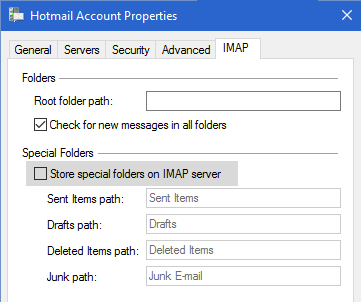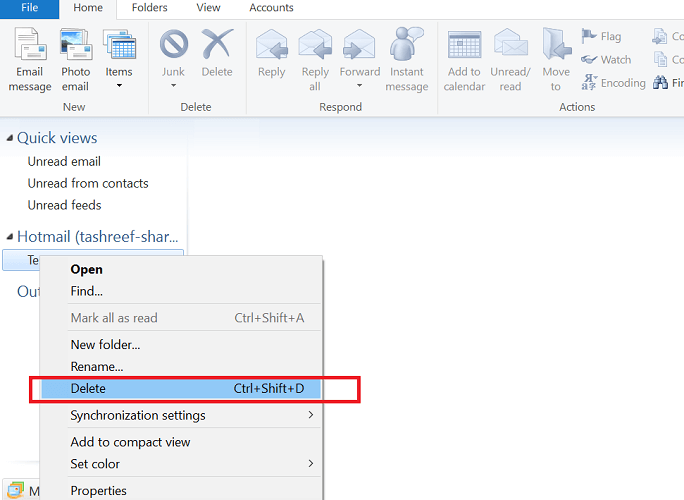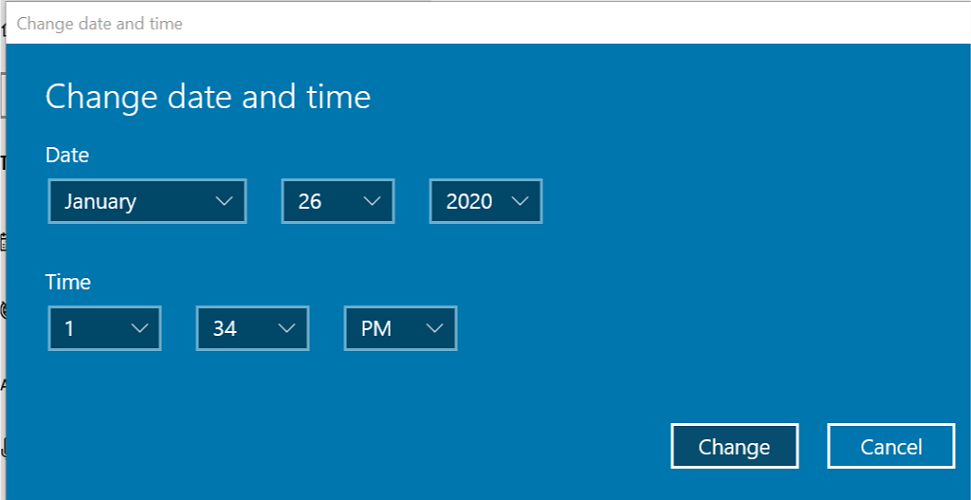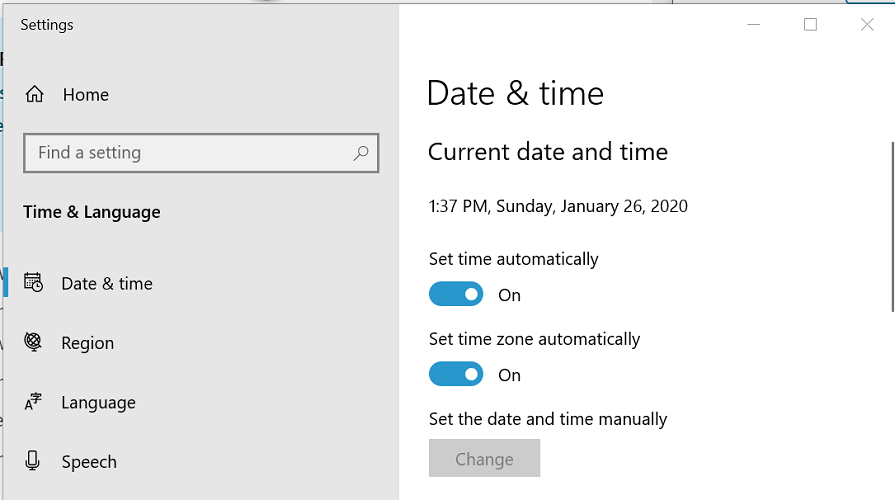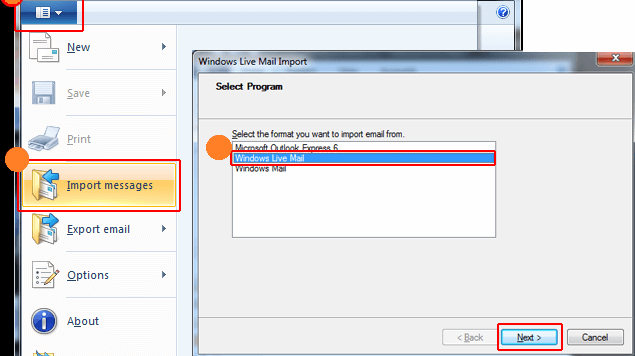Så här tar du bort Windows Live Mail-dubbletter och e-postmeddelanden
Det här problemet uppstår eftersom Windows Live Mail-klienten automatiskt skapar speciella mappar för att lagra e-postmeddelanden på e-postservern, vilket leder till dubbleringsproblem.
Om du är orolig för det här problemet och vill bli av med de dubbla mapparna och e-postmeddelandena, så här gör du det.
Hur kan jag ta bort duplicerade mappar och e-postmeddelanden i Windows Live Mail?
1 Ta bort duplicerade mappar manuellt
- Starta Windows Live Mail-klienten om den inte redan körs.
- Högerklicka på e-postkontots rubrik och välj Egenskaper.
- Öppna fliken IMAP i fönstret Egenskaper .
- Avmarkera Lagra specialmappar på IMAP- serveralternativ under avsnittet Specialmappar.
- Klicka på OK för att spara ändringarna. Du kommer att uppmanas att uppdatera mappen, klicka på Ja.
- Windows Live Mail tar några minuter att ladda ner och uppdatera mapplistan.
Ta bort mappen
- Nu när du har inaktiverat specialmappfunktionen är det dags att ta bort befintliga duplicerade mappar manuellt.
- Högerklicka på varje dubblettmapp en efter en under ditt e-postkonto och klicka på Ta bort.
- Gör det för alla dubblettmappar så är du klar. Windows Live Mail skapar inte dubbla mappar igen förrän du aktiverar funktionen Specialmapp igen.
2 Kontrollera systemets datum och tid
- Högerklicka på alternativet Tid och datum i Aktivitetsfältet.
- Välj alternativet Justera tid / datum från snabbmenyn.
- I Datum och tid fönstret kontrollera om datum och tid är rätt inställd.
![Så här tar du bort Windows Live Mail-dubbletter och e-postmeddelanden]()
- Om inte, stäng av Ställ in tid automatiskt och Ställ in tidszon automatiskt.
- Klicka på knappen Ändra under Ställ in datum och tid manuellt.
- Klicka på Ändra för att spara ändringarna.
- Se till att du aktiverar Ställ in tid automatiskt och Ställ in tidszon automatiskt igen och stäng fönstret Inställningar.
- Starta Windows Live Mail och kontrollera om det finns några förbättringar.
Faller din Windows 10-klocka hela tiden? Kolla in den här praktiska guiden och fixa den på nolltid.
3 Sortera och ta bort dubbletter manuellt
Sortera e-postmeddelanden
- Se till att Windows Live Mail är stängt.
- Öppna File Explorer och navigera till följande plats:
C: UsersAppDataLocalMicrosoftWindows Live Mail - Kopiera alla filer på platsen och klistra in den i en separat mapp som säkerhetskopia.
- Radera nu alla filer i mappen Windows Live Mail.
- Ta bort följande Windows Live Mail-programrelaterade filer:
Mail.MSMessageStore
edb.chk
ebd .txt
edb .jrs
Mail.pat
oeconfig
RssFeeds XML
tmp.edb
WindowsLiveMail.txt
Importera sorterad post